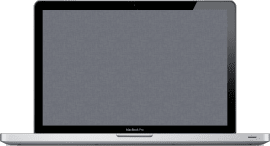הארכת זמן סוללה במחשב נייד – המדריך המלא
מאמר זה נכתב ע"י א.א פרוטק מחשבים ירושלים (since 1996)
אין דבר יותר מתסכל ממצב שבו אתם באמצע עבודה חשובה, הסוללה של המחשב הנייד מסמנת לכם "שלום ולא להתראות", ואתם נמצאים במצב לא נעים בכלל נשמע מוכר? אתם לא לבד. בעיות סוללה הן תופעה נפוצה שמטרידה כמעט כל משתמש במחשב נייד בשלב כזה או אחר. במדריך הבא נעבור על כל הפעולות שיאריכו את הזמן בו תוכלו להשתמש בסוללה של המחשב הנייד שלכם! במדריך זה נעבור גם על הבעיות הנפוצות בסוללות למחשבים ניידים, נסביר למה הן קורות, ניתן לכם גם פתרונות מעשיים שיעזרו לכם להאריך את חיי הסוללה ולשמור על הביצועים שלה. אז בואו נצלול ישר ולעניין! מה עוד תמצאו במדריך: מהם הגורמים לסוללה שנגמרת מהר מדי? המחשב לא מזהה את הסוללה? הסוללה מזוהה אבל לא נטענת? מהם הגורמים להתחממות יתר של הסוללה? שלל טיפים לשמירה על תקינות הסוללה לאורך זמן!
הסוללה של הלפטופ נגמרת מהר מדי למה זה קורה?
1) יש כמה גורמים שיכולים לגרום לסוללה שלכם להתרוקן מהר: בהירות מסך גבוהה מדי, ריבוי תוכנות שפועלות ברקע, חומרה ישנה או שחוקה, הגדרות מערכת לא אופטימליות. אז מה ניתן לעשות כדי להאריך את זמן השימוש בסוללה?2) הנמכת בהירות המסך – נשמע מובן מאליו, אבל רוב המשתמשים משאירים את המסך על בהירות מקסימלית גם כשאין צורך. הקטנת הבהירות ב-20-30% יכולה להוסיף לא מעט זמן של חיי סוללה.
3) סגירת תוכנות לא חיוניות – יש לכם מיליון תוכנות שרצות ברקע? כדאי לסגור אותן! פתחו את ה-Task Manager (ב-Windows) או את ה-Activity Monitor (ב-macOS) ותבדקו אילו תוכנות זוללות לכם את הסוללה.
4) הפעלת מצב "חיסכון בחשמל" – כל מערכת הפעלה מודרנית כוללת מצב חיסכון בסוללה. ב-Windows ניתן למצוא אותו תחת "Settings → System → Power & Battery", וב-macOS תחת "System Settings → Battery".
5) עדכון דרייברים ותוכנה – לפעמים, עדכון פשוט של מערכת ההפעלה או הדרייברים של החומרה יכול לשפר משמעותית את ניהול האנרגיה.

המחשב מזהה את הסוללה אבל לא מטעין אותה? למה זה קורה?
תקלה במטען או בכבל החשמל, בעיה בדרייבר של הסוללה, חיבור חשמלי רופף או תקול, בלאי טבעי של הסוללה. מה אפשר לעשות? בדיקת המטען והכבל – לפעמים, הבעיה בכלל לא בסוללה אלא במטען עצמו. נסו להשתמש במטען אחר ובדקו אם הבעיה נפתרת. ניקוי החיבורים – אבק ולכלוך יכולים להפריע לחיבור בין המטען למחשב. נסו לנקות בעדינות את חיבור ה-USB-C או ה-DC עם אוויר דחוס או מקלון אוזניים. התקנת דרייברים מחדש – אם הבעיה לא נפתרת, נסו להסיר ולהתקין מחדש את הדרייברים של הסוללה. ב-Windows ניתן לעשות זאת דרך "Device Manager → Batteries → Uninstall device". לאחר הפעלה מחדש, המערכת תתקין מחדש את הדרייבר. בדיקת מצב הסוללה** – לפעמים, המערכת מזהה שהסוללה כבר גמורה לגמרי ולכן היא לא נטענת. ב-Windows ניתן לבדוק זאת עם הפקודה `powercfg /batteryreport` שמניבה דוח מפורט על מצב הסוללה.המחשב לא מזהה את הסוללה בכלל? למה זה קורה?
1) סוללה מנותקת פיזית, תקלה בקושחת המחשב (BIOS), סוללה שהתקלקלה מה אפשר לעשות כדי לתקן?2) ניתוק וחיבור מחדש של הסוללה – אם יש לכם מחשב עם סוללה נשלפת, נסו להוציא אותה, להמתין כמה דקות ואז לחבר אותה מחדש.
3) עדכון ה-BIOS – לפעמים עדכון קושחה (BIOS) יכול לפתור את הבעיה. היכנסו לאתר של יצרן המחשב וחפשו אם יש עדכון מתאים.
4) בדיקת מצב הסוללה עם תוכנות צד שלישי – תוכנות כמו HWMonitor או BatteryInfoView יכולות לתת מידע נוסף על מצבה של הסוללה.
5) החלפת סוללה – אם כלום לא עובד, כנראה שהגיע הזמן להיפרד מהסוללה הישנה ולהשקיע בחדשה.
התחממות יתר של הסוללה למה זה קורה?
עומס עבודה גבוה - שימוש במחשב על משטח רך (כמו מיטה או כרית) - סוללה ישנה שמתקרבת לסוף חייהמה אפשר לעשות?
1) שימוש במשטח קשיח או מקרר למחשב – עבודה עם המחשב על שולחן קשיח עם אוורור טוב תעזור למנוע חימום יתר. כשמניחים את המחשב של מיטה או כרית הדבר מונע מהמחשב לקרר את עצמו. חסימת פתחי האוורור של המחשב גורמים להתחממות יתר של כל רכיבי המחשב כולל הסוללה
2) ניקוי המאווררים והפתחי אוורור – לכלוך ואבק מצטברים וגורמים למחשב להתחמם. כדאי לנקות אותם מדי כמה חודשים עם ספריי אוויר דחוס.
3) הימנעות מטעינה בזמן עבודה מאומצת – אם אתם מרנדרים וידאו או משחקים במשחקים כבדים, נסו לאפשר למחשב לעבוד על חשמל בלי להפעיל את הסוללה במקביל.

איך תוכלו לשמור על חיי הסוללה לטווח ארוך?
לא להטעין ל-100% כל הזמן – טעינה קבועה למקסימום שוחקת את הסוללה מהר יותר. עדיף לשמור על טעינה בין 20% ל-80%.לא לתת לסוללה להתרוקן לחלוטין – ירידה תכופה ל-0% עלולה לפגוע בתאים הכימיים של הסוללה.
להימנע מחום קיצוני – חום הוא האויב הגדול ביותר של סוללות ליתיום. שמרו על המחשב הנייד שלא יתחמם במקום קריר ומאוורר.
לעדכן את מערכת ההפעלה באופן קבוע – עדכוני תוכנה לעיתים כוללים שיפורים לניהול חיי הסוללה.
לסיכום:
בעיות בסוללות למחשבים ניידים הן בלתי נמנעות, אבל עם קצת תחזוקה ושימוש נכון, אפשר למנוע את רוב הבעיות ולשמור על חיי הסוללה לאורך זמן. אם המחשב שלכם סובל מסוללה שנגמרת מהר, טעינה שלא עובדת או התחממות, עכשיו יש לכם את כל הכלים לטפל בזה כמו מקצוענים!יאללה, קדימה, תתחילו לחסוך בסוללה ותפסיקו לרדוף אחרי המטען! 😉 שימו דגש על טעינה בין 20 ל80 אחוז כדי לשמור על הסוללה שלכם תקינה לאורך זמן. אל תרוקנו את הסוללה למצב אפס אחוז אף פעם. כשאתם מתכוונים להשאיר את המחשב ללא שימוש לתקופה ארוכה הטעינו אותו ל80 אחוז לפני.
צריכים החלפת סוללה מקצועית במחשב הנייד שלכם? (שירות בפריסה ארצית) צרו עמנו קשר עוד היום בלחיצה על צור קשר ניתן ללחוץ על כפתור הווצאפ בפינה השמאלית התחתונה של המסך
מעוניינים לקרוא עוד מאמרים מעניינים? כנסו לדף המאמרים שלנו.
היו חברתיים מצאתם את המאמר מועיל? שתפו את החברים שלכם ברשתות החברתיות והצטרפו לעוקבים שלנו.
כל הנאמר במאמר זה הוא בגדר המלצה וכל העושה בו שימוש עושה זאת באחריותו האישית!
עוד מדריכים שיכולים לעניין אותך?